Wattpad là ứng dụng được rất nhiều người yêu thích manga sử dụng. Nhưng bỗng một ngày Wattpad bị lỗi mạng, lỗi đăng nhập thì phải làm sao. Hãy theo dõi một số bản sửa lỗi sau.
Tại sao wattpad bị lỗi?
Thời gian gần đây, người dùng Wattpad thường xuyên gặp phải lỗi Wattpad không vào được mạng, không đăng nhập được. Vậy nguyên nhân là do đâu?
- Lỗi Wattpad không vào được mạng nguyên nhân chính là do Viettel và VNPT đã chặn web này.
- Người dùng quên hoặc nhớ sai mật khẩu khiến không thể đăng nhập vào các ứng dụng, web.
Cách khắc phục wattpad bị chặn do kết nối mạng
Khi ứng dụng hoặc trang web không vào được, hãy tham khảo các cách sau.
Sửa lỗi wattpad trên máy tính bị lỗi
Để khắc phục lỗi wattpad không kết nối được mạng trên máy tính. Hãy thử cách sau để thay đổi địa chỉ DNS của bạn.
- Bước 1: Gõ Control Panel vào thanh tìm kiếm để mở Control Panel
- Bước 2: Chọn Mạng và Internet.
- Bước 3: Chọn Trung tâm Mạng và Chia sẻ
- Bước 4: Chọn Thay đổi cài đặt bộ điều hợp → Nhấp chuột phải vào Wifi → Chọn Thuộc tính.
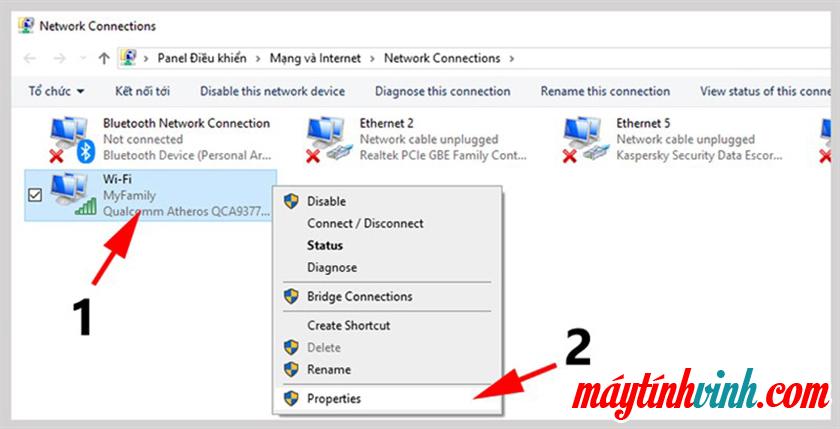
- Bước 5: Nhấp đúp vào Giao thức Internet Phiên bản 4 (TCIP / IPv4)
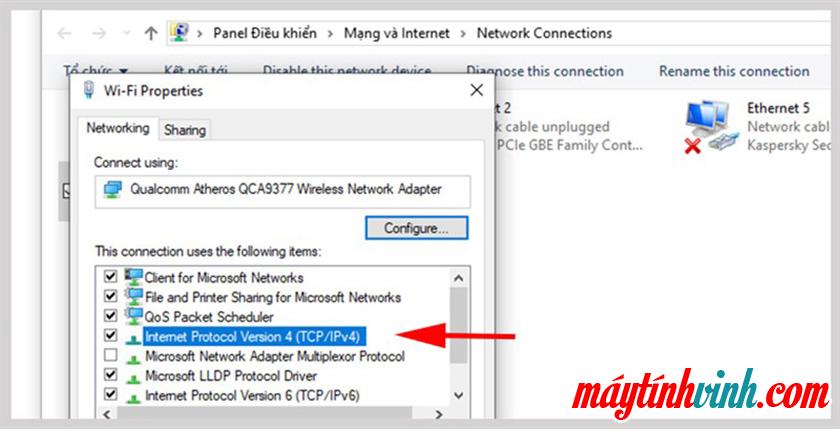
- Bước 6: Chọn Sử dụng các địa chỉ máy chủ DNS sau
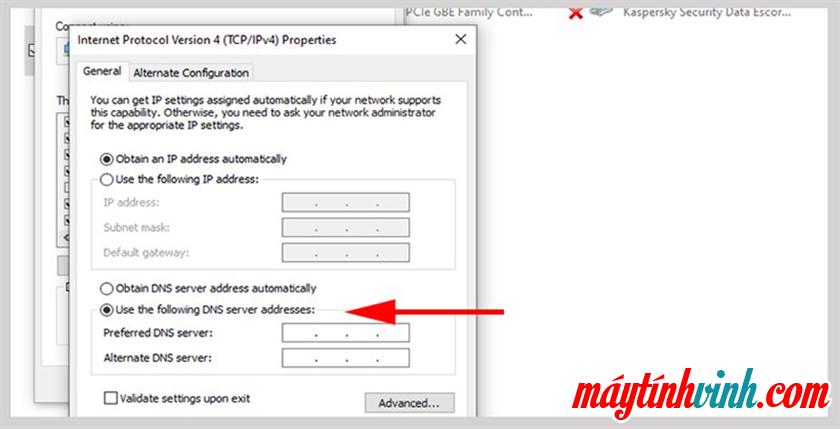
- Bước 7: Nhập 1 trong 2 dải IP: 8.8.8.8/8.8.4.4 hoặc 1.1.1.1/1.0.0.1 → Nhấn OK.
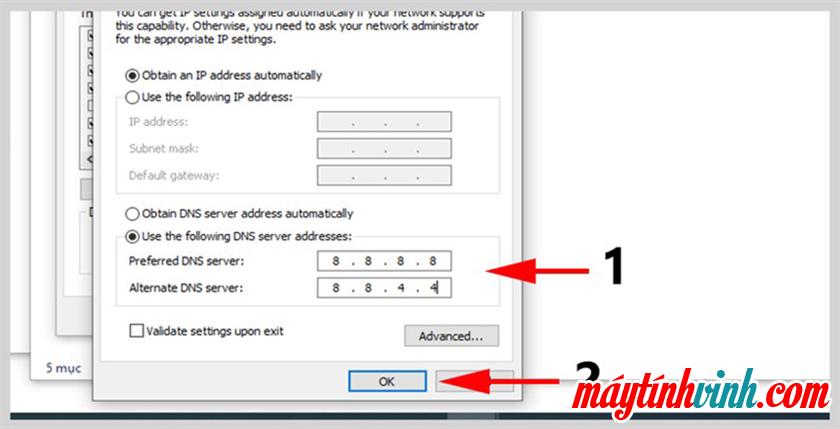
Sửa lỗi không thể truy cập wattpad trên điện thoại iOS và Android
Đổi DNS là phương pháp đầu tiên người dùng nên tham khảo khi wattpad bị lỗi kết nối mạng. Trên điện thoại iPhone và Android, cách đổi DNS không quá khác biệt. Như sau:
Thay đổi DNS trên điện thoại Android
- Bước 1: Vào cài đặt điện thoại → Chọn kết nối
- Bước 2: Chọn wifi
- Bước 3: Chọn biểu tượng cài đặt bên cạnh mạng wifi hiện đang kết nối
- Bước 4: Vuốt xuống → Chọn nâng cao
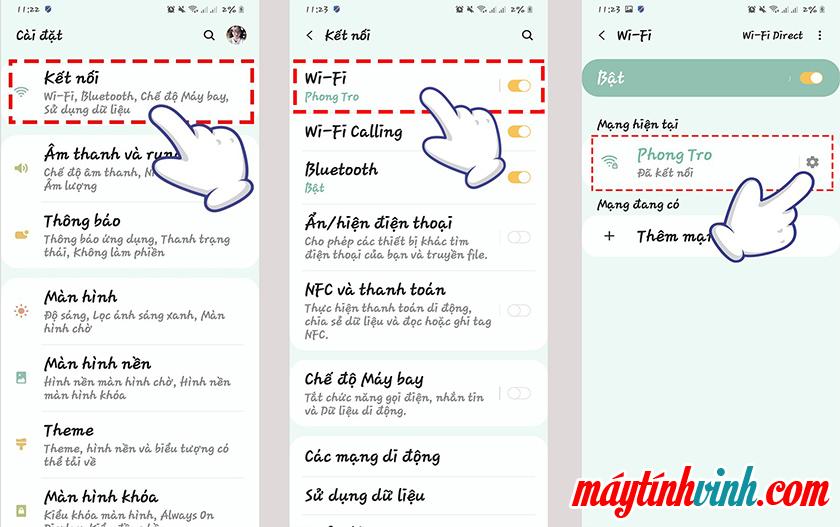
- Bước 5: Tại cài đặt IP → Chọn tĩnh
- Bước 6: Nhập địa chỉ IP tĩnh: Chọn 8.8.8.8/8.8.4.4 hoặc 1.1.1.1/1.0.0.1
- Bước 7: Nhấp vào để lưu
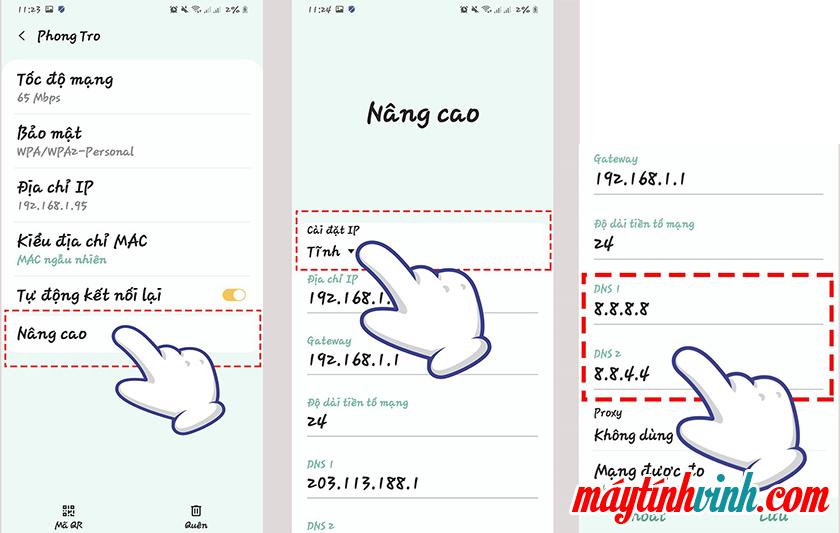
Thay đổi DNS trên iPhone
- Bước 1: Vào cài đặt → Chọn wifi
- Bước 2: Cuộn xuống để tìm DNS → Chọn Định cấu hình DNS
- Bước 3: Chọn thủ công
- Bước 4: Nhập một trong 2 địa chỉ IP sau: 8.8.8.8/8.8.4.4 hoặc 1.1.1.1/1.0.0.1
- Bước 5: Bấm lưu để hoàn tất
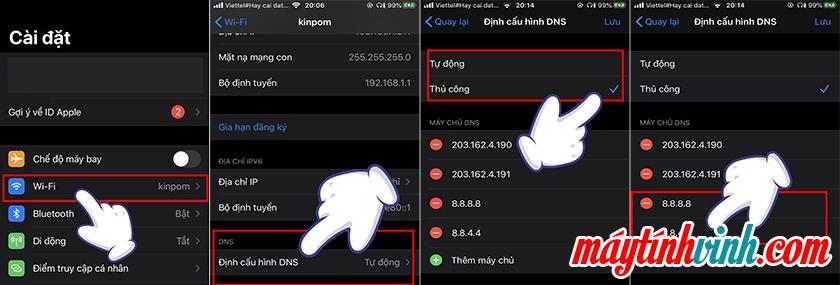
Sửa lỗi đăng nhập failpad
Sửa lỗi wattpad không vào được bằng phần mềm
Bài viết hướng dẫn cách sửa lỗi wattpad không vào được bằng ứng dụng 1.1.1.1: Internet nhanh hơn.
- Bước 1: Mở ứng dụng 1.1.1.1: Internet nhanh hơn
- Bước 2: Vuốt thanh trượt sang phải
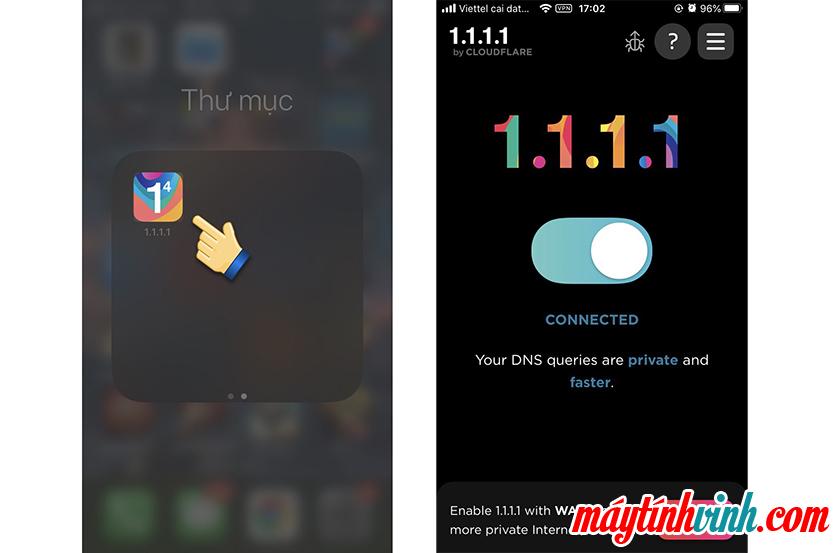
Sửa lỗi không vào được mạng bằng tiện ích “Touch VPN”
- Bước 1: Thêm tiện ích Touch VPN – Proxy VPN an toàn và không giới hạn vào Google Chrome
- Bước 2: Vào trình duyệt Google Chrome → Chọn biểu tượng tiện ích mở rộng
- Bước 3: Ghim biểu tượng Touch VPN vào màn hình Chrome
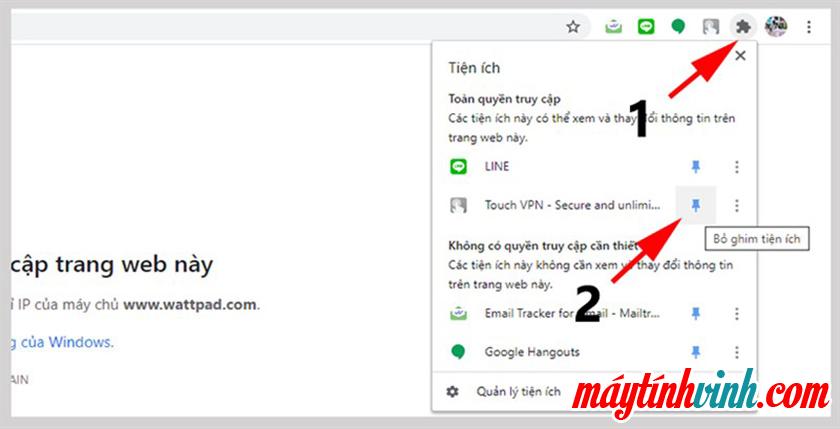
- Bước 4: Chọn biểu tượng Touch VPN → Nhấp vào Kết nối
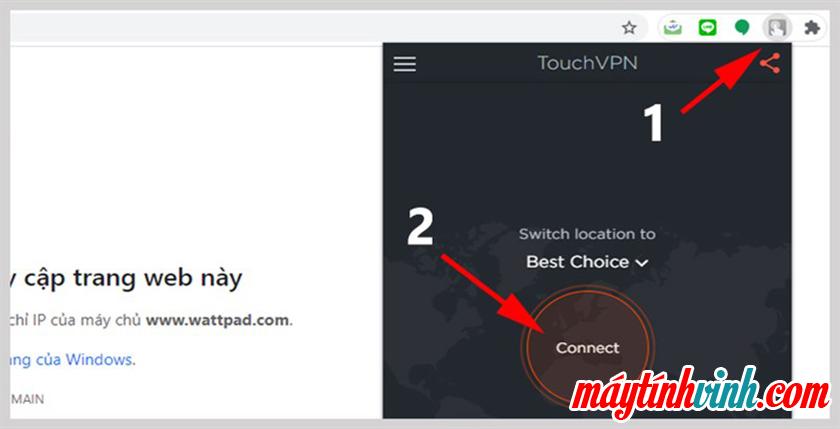
Sửa lỗi không đăng nhập được bằng ứng dụng VPN Master
Bước 1: Vào cửa hàng ứng dụng, tìm ứng dụng VPN Master (Cửa hàng Play trên Android và Appstore trên iPhone)
Bước 2: Nhấp vào Tải xuống
Vậy là xong, bạn hãy kiểm tra xem máy tính đã vào được Wattpad hay chưa. Ngoài ra, người dùng cũng có thể khắc phục đơn giản bằng mạng di động 3G, 4G.
Ngoài ra, người dùng cũng có thể sử dụng một số phần mềm đổi IP như Hola, đổi sang VPN của Mỹ, Trung Quốc để khắc phục.
Phần kết:
Trên đây là một số cách sửa Wattpad bị lỗi mạng khi đăng nhập chi tiết theo nhiều cách. Thực chất không phải ứng dụng bị lỗi mà do Wattpad bị chặn tại Việt Nam. Nếu sử dụng mạng di động cũng sẽ khắc phục được nhưng sẽ khá chập chờn. Cách tải App VPN là cách khắc phục hiệu quả nhất. Hi vọng bài viết trên có thể giúp bạn sửa lỗi trên wattpad thành công.
Bạn đang đọc bài báo Wattpad bị lỗi đăng nhập, kết nối mạng và cách khắc phục trong phần Mẹo, trên trang web Điện thoại vui nhộn.

